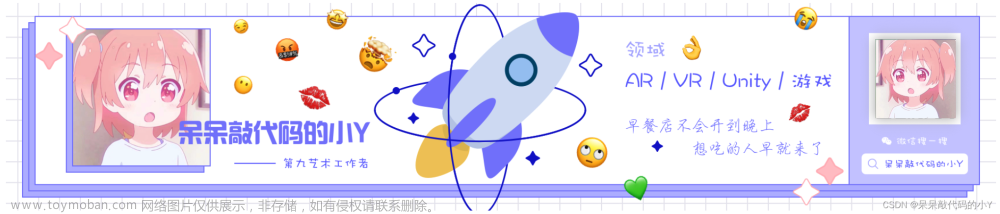相信对于 Flutter 开发的大家来说, ListView 的 shrinkWrap 配置都不会陌生,如下图所示,每当遇到类似的 unbounded error 的时候,总会有第一反应就是给 ListView 加上 shrinkWrap: true 就可以解决问题,那为什么现在会说 shrinkWrap 即将被“抛弃”呢?

其实说完全“抛弃”也不大严谨,从目前官方的规划来看, shrinkWrap 配置将从滑动控件里弃用,因为团队觉得现阶段的开发人员大多数时候不知道它的实际含义,只是单纯使用它解决问题,在使用过程中容易出现错误的性能损耗而不自知。

当然,这个提议并不是说完全废除 shrinkWrap 的支持,而且类似通过全新的 Widget 来替代,用更形象的命名,例如 NonLazyListView 等。

目前这个提议的等级是 P1 ,所以如果不意外的话,它的推进会很快。
那么 shrinkWrap 为什么会带来性能问题?它常用在什么场景?为什么会需要被提高到 P1 来进行调整?
首先我们需要简单理解 Flutter 滑动列表的实现和 shrinkWrap 的作用,在《带你了解 Flutter 中的滑动列表实现》里我们介绍过,Flutter 里的滑动列表是由 Viewport 、Scrollable 和相应的 Sliver 三部分组成。
以 ListView 为例,如下图所示是 ListView 滑动过程的变化,其中:
- 绿色的
Viewport就是我们看到的列表窗口大小; - 紫色部分就是处理手势的
Scrollable,让黄色部分SliverList在Viewport里产生滑动; - 黄色的部分就是
SliverList, 当我们滑动时其实就是它在Viewport里的位置发生了变化;

所以 ListView 之所以可以“无限”滑动,就是因为首先有一个固定大小「窗口」, 只有在进入和靠近「窗口」的 Item 才会被布局渲染,从而保证了列表的性能。
但是这也带来了一个问题,如下图 1 的代码所示,它就因为 Column 的特性,没办法直接计算得到 Viewport 的大小,所以会抛出错误。
 |
 |
 |
|---|
有时候我们会如上图 2 所示,通过给 ListView 加一个 Expanded 来解决,这样 ListView 会充满 Column 的剩余空间,从而得到一个固定的 Viewport 大小。
但是当我们希望此时 ListView 不充满,还可以居中显示的时候,就会采用如上图 3 所示那样,添加一个 shrinkWrap: true 。
虽然这个例子没有意义,但是它展示了
shrinkWrap的“主要”场景,另外shrinkWrap也常被用于ListView嵌套ListView这种不规范使用的场景中。
那 shrinkWrap 的实现原理是什么?简单来说,现阶段 shrinkWrap:true 的时候,在滑动控件内部会采用一个特殊的 ShrinkWrappingViewport 「窗口」进行实现。

ShrinkWrappingViewport 和 Viewport 的不同之处在于 :
-
Viewport是填充满主轴方向的大小 -
ShrinkWrappingViewport是调整自身大小去匹配主轴方向中 Item 的大小,而这种“收缩”的行为成本会变高,因为窗口大小需要通过 child 去“确定”。
例如,如下图所示,在 ListView 里,我们将 itemCount 修改为 400 ,然后打印每个 Item 的 build ,由于 shrinkWrap 的作用,可以看到 400 个 child 都被输出。

同样,在 Inspector 的 Widget Tree 里可以看到 400 个 child 都构建完成,尽管他们还远没有在 ViewPort 展示出来,所以 shrinkWrap 让 ListView 失去了懒加载的作用。
相反,如下图代码所示,如果去掉 shrinkWrap ,在 Expand 的作用下 ListView 有了固定大小的 ViewPort ,此时就算是 itemCount 是 400 ,但是也只会根据 ViewPort 构建所需的 19 个 child 。

就算是因为滑动产生变化,正常情况下的 ListView 也保持着「固定」的长度,例如滑动到 160 的 index 的时候,此时开始的 ListTitle 的 index 是 135 ,而不会像 shrinkWrap 一样保持着全员 child 的构建。

如何要深究的话,其中关键点之一就在于 updateOutOfBandData 方法实现的不同,在普通 Viewport 里, updateOutOfBandData 方法只是用于计算 maxScrollExtent ,而如下图 1 所示,ShrinkWrappingViewport 里会对每个 child 的 maxPaintExtent 进行累计。
 |
 |
|---|
累计之后的得到的 _shrinkWrapExtent 最终会转化为 ShrinkWrappingViewport 自己的 size ,这也是 ShrinkWrappingViewport 为什么可以根据 child 调整「窗口」大小的原因。
所以,在此之前可能开发者经常通过简单的 shrinkWrap 来解决问题,而比较少思考 shrinkWrap 的实现原理,或者说缺乏理解它的作用,从而带来了一些隐形的性能问题而不自知,所以这也是为什么这次会有该调整的原因:
将
shrinkWrap迁移到全新控件可以更直观让大家理解其作用,而其实大部分使用shrinkWrap的场景可以被其他实现替代。
-
例如前面提到的
ListView嵌套ListView的场景,与其对通过配置shrinkWrap来实现,不如通过CustomScrollView结合不同SliverList或者其他Sliver组建完成组合。 -
而如果 child 并不多,其实也可以直接通过
SingleChildScrollView+Column来实现,它在一定程度上效果和shrinkWrap类似。文章来源:https://www.toymoban.com/news/detail-594264.html
所以,到这里你应该知道了 shrinkWrap 的实现逻辑和作用,其实本次主要也是想通过这个 new feature 变动,带大家重新认识下 shrinkWrap ,因为接下来,它就不再叫 shrinkWrap 了,或者你以后也应该很少用到它。文章来源地址https://www.toymoban.com/news/detail-594264.html
到了这里,关于Flutter 小技巧之滑动控件即将“抛弃” shrinkWrap 属性的文章就介绍完了。如果您还想了解更多内容,请在右上角搜索TOY模板网以前的文章或继续浏览下面的相关文章,希望大家以后多多支持TOY模板网!